Macportsを使ってMySQLをインストール
Macportsを使ってMySQLをインストールしたのでそのメモ書き。
まず、mysql5とmysql5-serverのインストール
sudo port install mysql5 sudo port install mysql5-server
データベースの初期化
sudo -u mysql mysql_install_db5
データベース起動
sudo /opt/local/share/mysql5/mysql/mysql.server start
rootのパスワードを設定
/opt/local/lib/mysql5/bin/mysqladmin -u root password '任意のパスワード'
動くかどうかテスト
mysql -u root -p
任意のパスワードを入力し、ログインできたらOK
$ mysql -u root -p Enter password: ... mysql> show databases; +--------------------+ | Database | +--------------------+ | information_schema | | mysql | | test | +--------------------+ 3 rows in set (0.00 sec) mysql> exit Bye
自動起動の設定
sudo launchctl load -w /Library/LaunchDaemons/org.macports.mysql5.plist
参考
Macportsでのmysql5とmysql5-serverのインストール手順 - yuyunko's blog
Mac OS 10.6 でMacportsを使って環境構築( Apache + MySQL + PHP +phpMyadmin) - c_mutoh’s Diary

- 作者: 遠藤俊裕,坂井恵,館山聖司,鶴長鎮一,とみたまさひろ,班石悦夫,松信嘉範
- 出版社/メーカー: 翔泳社
- 発売日: 2011/08/26
- メディア: 大型本
- 購入: 9人 クリック: 74回
- この商品を含むブログ (7件) を見る
![エキスパートのためのMySQL[運用+管理]トラブルシューティングガイド エキスパートのためのMySQL[運用+管理]トラブルシューティングガイド](http://ecx.images-amazon.com/images/I/41oqE-9dM2L._SL160_.jpg)
エキスパートのためのMySQL[運用+管理]トラブルシューティングガイド
- 作者: 奥野幹也
- 出版社/メーカー: 技術評論社
- 発売日: 2010/06/12
- メディア: 大型本
- 購入: 15人 クリック: 199回
- この商品を含むブログ (27件) を見る

基礎からのMySQL 改訂版 (プログラマの種シリーズ SE必修! )
- 作者: 西沢夢路
- 出版社/メーカー: ソフトバンククリエイティブ
- 発売日: 2012/05/01
- メディア: 大型本
- 購入: 2人 クリック: 9回
- この商品を含むブログ (4件) を見る

- 作者: Baron Schwartz,Peter Zaitsev,Vadim Tkachenko,Jeremy D. Zawodny,Arjen Lentz,Derek J. Balling,伊藤直也(監訳),田中慎司(監訳),吉川英興(監訳),株式会社クイープ
- 出版社/メーカー: オライリージャパン
- 発売日: 2009/12/14
- メディア: 大型本
- 購入: 17人 クリック: 342回
- この商品を含むブログ (46件) を見る
![基礎からのMySQL [基礎からのシリーズ] (プログラマの種シリーズ) 基礎からのMySQL [基礎からのシリーズ] (プログラマの種シリーズ)](http://ecx.images-amazon.com/images/I/41cVdML6rcL._SL160_.jpg)
基礎からのMySQL [基礎からのシリーズ] (プログラマの種シリーズ)
- 作者: 西沢夢路
- 出版社/メーカー: ソフトバンククリエイティブ
- 発売日: 2007/12/26
- メディア: 大型本
- 購入: 22人 クリック: 202回
- この商品を含むブログ (46件) を見る
MacにwxPythonをインストール
wxPythonをインストールした。
インストールしたのは二回目なのだが、
一回目と同じところでつまづいてしまったので、
メモ書き。
wxPythonのDownload>Stableから
wxPython2.8-osx-unicode-py2.7をダウンロード、インストール。
これを選んだ理由は一番上に出てきたから一番新しいだろうと。
そうしたら、いろいろとimportエラーが出た。
よくwxPython2.8-osx-unicode-py2.7のところの文章呼んでみるとこう書いてあった。
Since they use the Carbon API they are limited to running in 32-bit mode.
"wxPythonから引用
要するに、これはCarbon用で32ビットモードでしか動かないと。
あれ?おかしいな?確かCocoa用の64ビット版があったはず。
と思い探してみれば下の方にあった。
(ややこしい・・・上から順に新しいのがあるのではないのか・・・)
ということで、下の方にあった
wxPython2.9-osx-cocoa-py2.7
をダウンロード、インストールしてうまく行った。

- 作者: 桑井博之
- 出版社/メーカー: カットシステム
- 発売日: 2012/11
- メディア: 単行本
- クリック: 1回
- この商品を含むブログを見る

- 作者: Noel Rappin,Robin Dunn
- 出版社/メーカー: Manning Pubns Co
- 発売日: 2006/03/28
- メディア: ペーパーバック
- 購入: 1人 クリック: 36回
- この商品を含むブログ (13件) を見る

Wxpython 2.8 Application Development Cookbook
- 作者: Cody Precord
- 出版社/メーカー: Packt Publishing
- 発売日: 2010/12/30
- メディア: ペーパーバック
- クリック: 6回
- この商品を含むブログを見る

- 作者: 柴田文彦
- 出版社/メーカー: ローカス
- 発売日: 2007/03
- メディア: 単行本
- クリック: 11回
- この商品を含むブログ (3件) を見る

wxPython 2.8 Application Development Cookbook
- 作者: Cody Precord
- 出版社/メーカー: Packt Publishing
- 発売日: 2010/12/08
- メディア: Kindle版
- この商品を含むブログを見る
Macportsからapache2, python2.7.3, pip, flaskインストール
Macportsからapache2, python2.7.3, pip, flaskインストールした。
そのメモ書き。
apache2のインストール
sudo port install apache2
python2.7.3のインストール
sudo port install python27
.bash_profileに以下を追記
export PATH=/opt/local/bin:/opt/local/sbin/:$PATH
pythonをデフォルトからMacportsで入れたpython27に変更
sudo port select --set python python27
確認
$ which python /opt/local/bin/python $ python -V Python 2.7.3
easy_installからpipのインストール
sudo easy_install pip
pipからflaskのインストール
sudo pip install flask
以上メモ書き

- 作者: 辻真吾
- 出版社/メーカー: 技術評論社
- 発売日: 2010/04/24
- メディア: 大型本
- 購入: 19人 クリック: 194回
- この商品を含むブログ (27件) を見る

- 作者: 柴田淳
- 出版社/メーカー: ソフトバンククリエイティブ
- 発売日: 2012/08/29
- メディア: 単行本
- 購入: 1人 クリック: 13回
- この商品を含むブログ (9件) を見る

- 作者: Mark Lutz,夏目大
- 出版社/メーカー: オライリージャパン
- 発売日: 2009/02/26
- メディア: 大型本
- 購入: 11人 クリック: 397回
- この商品を含むブログ (117件) を見る

Apacheクックブック 第2版 ―Webサーバ管理者のためのレシピ集
- 作者: Ken Coar,Rich Bowen,笹井崇司
- 出版社/メーカー: オライリージャパン
- 発売日: 2008/09/26
- メディア: 大型本
- 購入: 6人 クリック: 143回
- この商品を含むブログ (30件) を見る

- 作者: Sascha Kersken
- 出版社/メーカー: Galileo Press GmbH
- 発売日: 2005/12
- メディア: ハードカバー
- この商品を含むブログを見る
Macにtreeコマンドを入れる
treeコマンドとはディレクトリの内容を
ツリー状で表示してくれるコマンドである。
とりあえず、Macportsから入れた。
sudo port install tree
Macportsは多分、Xcodeのインストールと
Xcode>Xcode(メニューバー)>Preferences>Downloads>Command Line Tools
が必要だったと思う。

- 作者: 伊藤真人,田谷文彦,三澤明
- 出版社/メーカー: ソフトバンククリエイティブ
- 発売日: 2009/06/26
- メディア: 単行本
- 購入: 1人 クリック: 39回
- この商品を含むブログ (5件) を見る
![[改訂第4版] UNIXコマンドポケットリファレンス ビギナー編 [改訂第4版] UNIXコマンドポケットリファレンス ビギナー編](http://ecx.images-amazon.com/images/I/511V13vJ%2BSL._SL160_.jpg)
[改訂第4版] UNIXコマンドポケットリファレンス ビギナー編
- 作者: 石田 つばさ
- 出版社/メーカー: 技術評論社
- 発売日: 2011/09/29
- メディア: 単行本(ソフトカバー)
- この商品を含むブログ (2件) を見る

- 作者: 小野斉大,田谷文彦,前田雄一郎
- 出版社/メーカー: ソフトバンククリエイティブ
- 発売日: 2003/03
- メディア: 単行本
- 購入: 1人 クリック: 2回
- この商品を含むブログ (3件) を見る
![[改訂第3版] UNIXコマンドポケットリファレンス ビギナー編 (POCKET REFERENCE) [改訂第3版] UNIXコマンドポケットリファレンス ビギナー編 (POCKET REFERENCE)](http://ecx.images-amazon.com/images/I/51kEEzRN%2BqL._SL160_.jpg)
[改訂第3版] UNIXコマンドポケットリファレンス ビギナー編 (POCKET REFERENCE)
- 作者: IDEA・C
- 出版社/メーカー: 技術評論社
- 発売日: 2008/01/11
- メディア: 単行本(ソフトカバー)
- クリック: 2回
- この商品を含むブログ (1件) を見る

実例で覚えるLinuxコマンドライン―使いこなしのテクニック
- 作者: 松原通仁
- 出版社/メーカー: 九天社
- 発売日: 2003/03
- メディア: 単行本
- クリック: 14回
- この商品を含むブログを見る
vimで#を打ったらインデントが取り除かれる問題
pythonではコメントアウトに#を使うのだが
これを使うと毎回インデントが無視されてしまう。
俺だけかなと調べてたら、ドキュメントにたどり着いた。
ドキュメント読んでみたら
#を打ったときにインデント取り除かれたく無いなら、以下のマッピングを使えと。
:inoremap # X^H#
※^H は CTRL-V CTRL-H と打ち込むと入力される。
これを~/.vimrcに書いたので
#を打ったときにインデントを取り除かれる問題は解消された。

Vimテクニックバイブル ?作業効率をカイゼンする150の技
- 作者: Vimサポーターズ
- 出版社/メーカー: 技術評論社
- 発売日: 2011/09/23
- メディア: 単行本(ソフトカバー)
- 購入: 18人 クリック: 636回
- この商品を含むブログ (37件) を見る

- 作者: 山森丈範
- 出版社/メーカー: 技術評論社
- 発売日: 2010/10/22
- メディア: 単行本(ソフトカバー)
- 購入: 3人 クリック: 96回
- この商品を含むブログ (8件) を見る

- 作者: リンダラム,アーノルドロビンス,Linda Lamb,Arnold Robbins,福崎俊博
- 出版社/メーカー: オライリー・ジャパン
- 発売日: 2002/05
- メディア: 単行本
- 購入: 14人 クリック: 183回
- この商品を含むブログ (72件) を見る

はじめてのvi&Vim (エッセンシャルソフトウェアガイドブック)
- 作者: 小島範幸,北浦訓行,大木敦雄,A5
- 出版社/メーカー: 技術評論社
- 発売日: 2009/04/17
- メディア: 単行本(ソフトカバー)
- クリック: 70回
- この商品を含むブログ (10件) を見る

Learning the vi and Vim Editors
- 作者: Arnold Robbins,Elbert Hannah,Linda Lamb
- 出版社/メーカー: Oreilly & Associates Inc
- 発売日: 2008/07
- メディア: ペーパーバック
- 購入: 4人 クリック: 250回
- この商品を含むブログ (2件) を見る
macportsでpython2.7.1からpython2.7.3に
python -V
で2.7.1と返ってきた。
sudo port select --list python
とすると
none (active)
python24
python25-apple
python26
python26-apple
python27
python27-apple
と出てきたので
sudo port select --set python python27
とnoneからpython27(/opt/local/bin/python)に指定してやって、改めて
python -V
としてやると2.7.1と返ってきた。
そこで、macportsで再インストールすると、2.7.3が入るだろうと、
sudo port install python27
としてやると、もう入ってるよって怒られた(当たり前か)。
たぶん、今入ってるmacportsが古くて、python27=>2.7.1になってるのだろうと
macportsを更新してやったら案の定いけた。
sudo port selfupdate
でmacports更新した後に
sudo port install python27
したら2.7.3になった。

- 作者: 辻真吾
- 出版社/メーカー: 技術評論社
- 発売日: 2010/04/24
- メディア: 大型本
- 購入: 19人 クリック: 194回
- この商品を含むブログ (27件) を見る

- 作者: 柴田淳
- 出版社/メーカー: ソフトバンククリエイティブ
- 発売日: 2012/08/29
- メディア: 単行本
- 購入: 1人 クリック: 13回
- この商品を含むブログ (9件) を見る

- 作者: Mark Lutz,夏目大
- 出版社/メーカー: オライリージャパン
- 発売日: 2009/02/26
- メディア: 大型本
- 購入: 11人 クリック: 397回
- この商品を含むブログ (117件) を見る

- 作者: ビープラウド
- 出版社/メーカー: 秀和システム
- 発売日: 2012/03/26
- メディア: 単行本
- 購入: 6人 クリック: 758回
- この商品を含むブログ (23件) を見る

- 作者: Tarek Ziade,稲田直哉,渋川よしき,清水川貴之,森本哲也
- 出版社/メーカー: アスキー・メディアワークス
- 発売日: 2010/05/28
- メディア: 大型本
- 購入: 33人 クリック: 769回
- この商品を含むブログ (88件) を見る
Microsoft Office WordにCtrl+HとCtrl+Mを割り振る
どうして、デフォルトでCtrl+HとCtrl+M(バックスペース、エンター)が割り振られていないんだ。
っということで、割り振ってみた。
ツール>マクロにVisual Basic Editorを起動し、
Nomal>Microsoft Word オブジェクトのThisDocumentに以下を記述
Sub TypeBackSpace() Selection.TypeBackspace End Sub Sub TypeEnter() Selection.TypeParagraph End Sub
ツール>ショートカットキーのユーザ設定...を選択し、
分類の中のマクロを選択すると先ほど作った関数(TypeBackSpace, TypeEnter)が入っているので
それにショートカットキー(Ctrl+H, Ctrl+M)を割り振る。
これでCtrl+Hでバックスペース、Ctrl+Mでエンターを割り振ることができた。
![Microsoft Office for Mac Home and Student 2011 ファミリーパック [パッケージ] Microsoft Office for Mac Home and Student 2011 ファミリーパック [パッケージ]](http://ecx.images-amazon.com/images/I/41FESmgv44L._SL160_.jpg)
Microsoft Office for Mac Home and Student 2011 ファミリーパック [パッケージ]
- 出版社/メーカー: マイクロソフト
- 発売日: 2010/10/27
- メディア: DVD-ROM
- 購入: 12人 クリック: 234回
- この商品を含むブログ (32件) を見る
![Microsoft Office Home and Business 2010 通常版 [パッケージ] (次期Officeへの無償アップグレード対象) Microsoft Office Home and Business 2010 通常版 [パッケージ] (次期Officeへの無償アップグレード対象)](http://ecx.images-amazon.com/images/I/41C7EBZcgtL._SL160_.jpg)
Microsoft Office Home and Business 2010 通常版 [パッケージ] (次期Officeへの無償アップグレード対象)
- 出版社/メーカー: マイクロソフト
- 発売日: 2010/06/17
- メディア: DVD-ROM
- 購入: 19人 クリック: 453回
- この商品を含むブログ (22件) を見る

Microsoft Office Specialist Microsoft Excel 2010 対策テキスト& 問題集 (よくわかるマスター)
- 作者: 富士通エフ・オー・エム株式会社
- 出版社/メーカー: 富士通オフィス機器
- 発売日: 2011/03
- メディア: 大型本
- 購入: 10人 クリック: 340回
- この商品を含むブログ (4件) を見る

Microsoft Office Specialist Microsoft Word 2010 対策テキスト& 問題集 (よくわかるマスター)
- 作者: 富士通エフ・オー・エム株式会社
- 出版社/メーカー: 富士通オフィス機器
- 発売日: 2011/03
- メディア: 大型本
- 購入: 5人 クリック: 202回
- この商品を含むブログ (4件) を見る
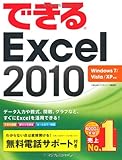
できるExcel 2010 Windows 7/Vista/XP対応
- 作者: 小舘由典,できるシリーズ編集部
- 出版社/メーカー: インプレスジャパン
- 発売日: 2010/05/31
- メディア: 単行本(ソフトカバー)
- 購入: 3人 クリック: 50回
- この商品を含むブログ (5件) を見る